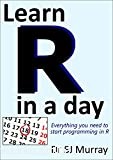Brief :Ce tutoriel vous apprend à installer R sur Ubuntu. Vous apprendrez également à exécuter votre premier programme R dans Ubuntu en utilisant diverses méthodes.
R, avec Python, est le langage de programmation le plus couramment utilisé pour le calcul statistique et les graphiques, ce qui facilite le travail avec les données. Avec l'intérêt croissant pour l'analyse de données, la visualisation de données, la science des données (l'engouement pour l'apprentissage automatique), il est maintenant plus populaire que jamais et constitue un excellent outil pour tous ceux qui cherchent à se plonger dans ces domaines.
La bonne chose à propos de R est que sa syntaxe est assez simple et vous pouvez trouver de nombreux tutoriels/guides sur la façon dont R est utilisé dans le monde réel.
Dans cet article, je vais expliquer comment installer R sur Ubuntu Linux. Je vais également vous montrer comment exécuter votre premier programme R sous Linux.
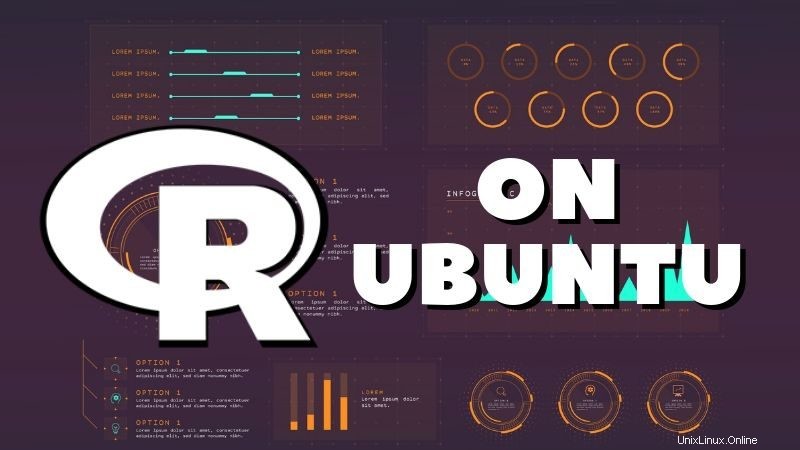
Installer R sur Ubuntu
R est inclus dans les référentiels Ubuntu. Il peut être facilement installé en utilisant :
sudo apt install r-baseNotez que cela peut installer une version légèrement plus ancienne. Au moment de la rédaction de cet article, Ubuntu propose la version 3.4 alors que la dernière est la version 3.6.
Je vous conseille de vous en tenir à la version fournie par Ubuntu, sauf si vous devez utiliser la version la plus récente.
Afin d'obtenir la dernière version (ou toute version spécifique d'ailleurs), vous devez utiliser CRAN (Le réseau complet d'archives R). Voici une liste de miroirs pour télécharger la dernière version de R. Cliquez sur la section suivante pour savoir comment installer la dernière version de R sur Ubuntu.
Comment installer la dernière version 3.6 de R sur Ubuntu (cliquez pour développer)
Pour obtenir la version 3.6 de R, vous devez ajouter le miroir à votre liste de sources. Je l'ai simplifié pour vous dans cette commande :
sudo add-apt-repository "deb https://cloud.r-project.org/bin/linux/ubuntu $(lsb_release -cs)-cran35/"
Vous devez maintenant ajouter la clé du référentiel :
sudo apt-key adv --keyserver keyserver.ubuntu.com --recv-keys E298A3A825C0D65DFD57CBB651716619E084DAB9
Et puis mettez à jour les informations du référentiel et installez R :
sudo apt update
sudo apt install r-base
C'est tout.
Utiliser la programmation R sur Ubuntu
R a plus d'un usage. Je vais passer en revue plusieurs méthodes que vous pouvez utiliser pour exécuter des programmes R.
Mode interactif dans R
Après avoir installé R , vous pouvez exécuter la console en utilisant :
R
Cela devrait ouvrir le mode interactif :
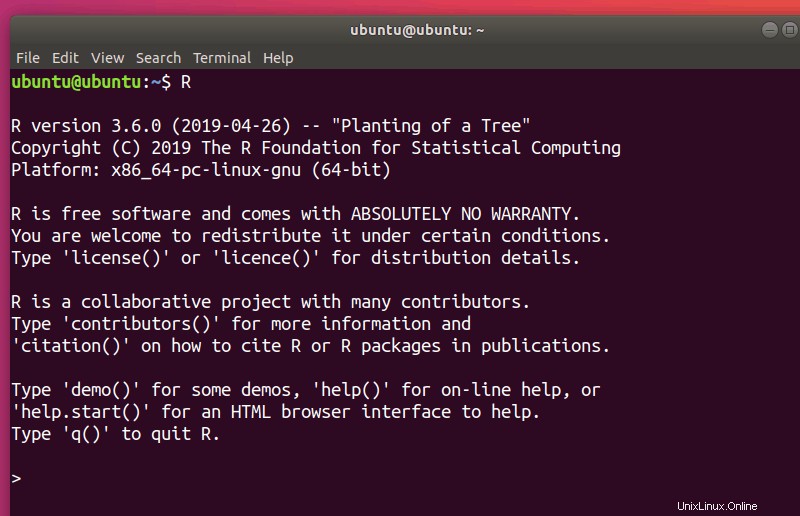
Cette console R est très similaire au Python et Haskell invites interactives. Vous pouvez entrer n'importe quel R commande et vous pouvez faire des calculs mathématiques de base. Par exemple :
> 20+40
[1] 60
> print ("Hello World!")
[1] "Hello World!"
Vous pouvez également tester le traçage :
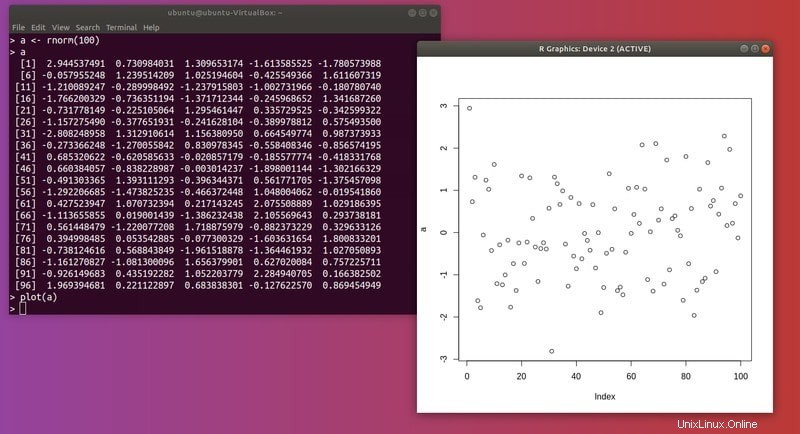
Vous pouvez quitter en utilisant q() ou en appuyant sur CTRL+c . Ce faisant, il vous sera demandé si vous souhaitez enregistrer un espace de travail image; un espace de travail est un environnement pour les variables créées.
Exécuter le programme R avec Rscript
La deuxième façon d'exécuter des programmes R est directement sur la ligne de commande Linux. Vous pouvez le faire en utilisant RScript , un utilitaire inclus avec r-base .
Tout d'abord, vous devez enregistrer votre programme R dans un fichier à l'aide de votre éditeur de code préféré sous Linux. L'extension de fichier doit être .r.
Ceci est mon exemple de programme R imprimant "Hello World". Je l'ai enregistré dans un fichier nommé hello.r.
print("Hello World!")
a <- rnorm(100)
plot(a)
Pour exécuter le programme R, utilisez la commande comme ceci :
Rscript hello.r
Vous devriez récupérer la sortie :
[1] "Hello World!"
Le tracé va être enregistré dans le répertoire de travail, dans un fichier nommé Rplots.pdf :
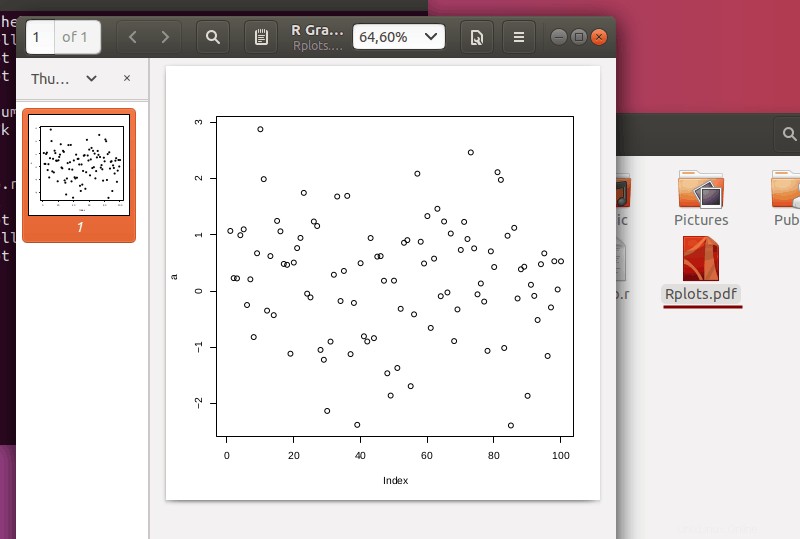
Remarque : Rscript ne charge pas le méthodes paquet par défaut. Assurez-vous de le charger explicitement dans votre script .
Exécuter des scripts R avec RStudio dans Ubuntu
La manière la plus courante d'utiliser R utilise RStudio, un excellent IDE open source multiplateforme. Vous pouvez l'installer à l'aide du fichier deb dans Ubuntu. Téléchargez le fichier deb à partir du lien ci-dessous. Vous devrez faire défiler un peu pour localiser les fichiers DEB pour Ubuntu.
Télécharger RStudio pour Ubuntu
Une fois que vous avez téléchargé le fichier DEB, double-cliquez simplement dessus pour l'installer.
Une fois installé, recherchez-le dans le menu et démarrez-le. La fenêtre d'accueil de l'application devrait apparaître :
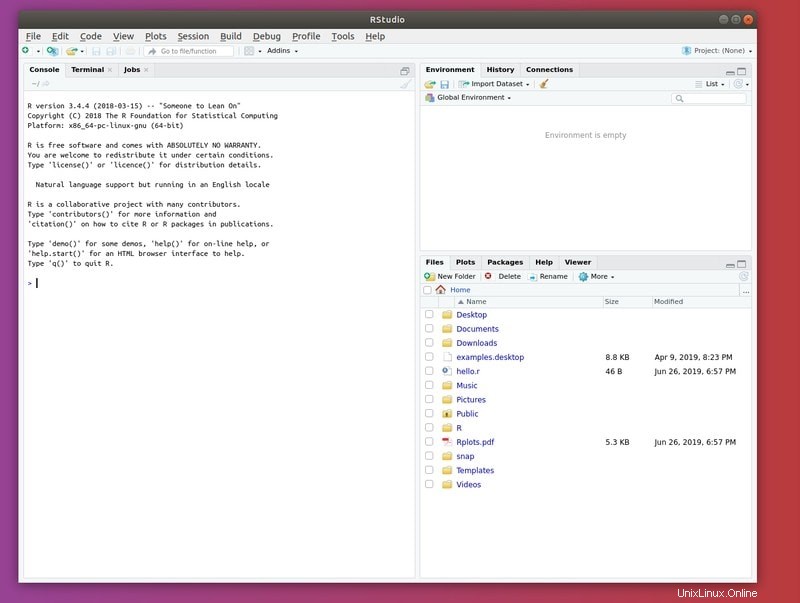
Ici, vous avez une console de travail, tout comme celle que vous avez dans le terminal avec le R commande.
Pour créer un fichier, dans la barre du haut cliquez sur Fichier et sélectionnez Nouveau fichier> Rscript (ou CTRL+Maj+n) :
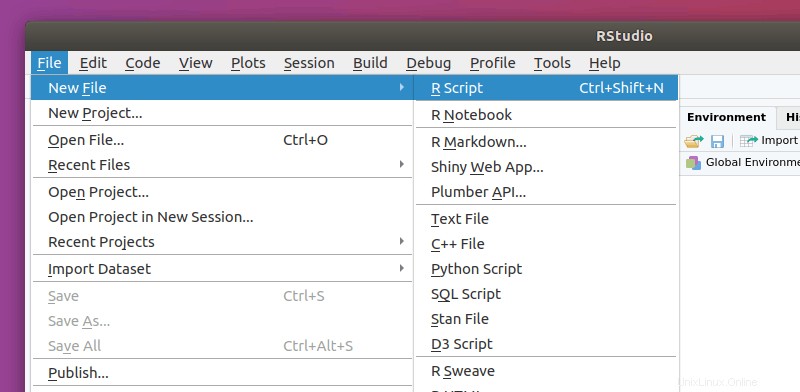
Appuyez sur CTRL+s pour enregistrer le fichier et choisir un emplacement et un nom :
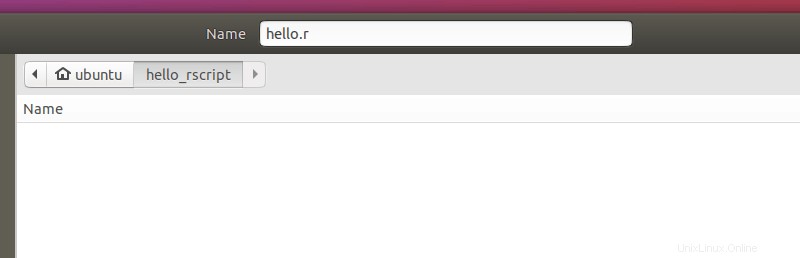
Après cela, cliquez sur Session> Définir le répertoire de travail> Vers l'emplacement du fichier source pour changer le répertoire de travail à l'emplacement de votre script :
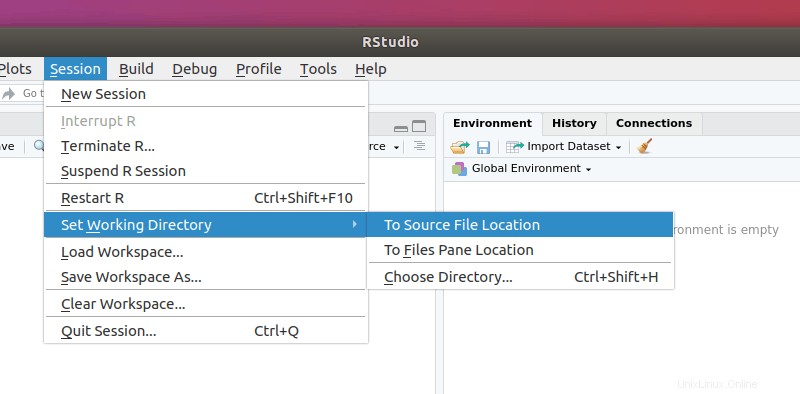
Vous êtes maintenant prêt à partir ! Écrivez votre code et cliquez sur Exécuter. Vous devriez pouvoir voir la sortie à la fois dans la console et dans la fenêtre de traçage :
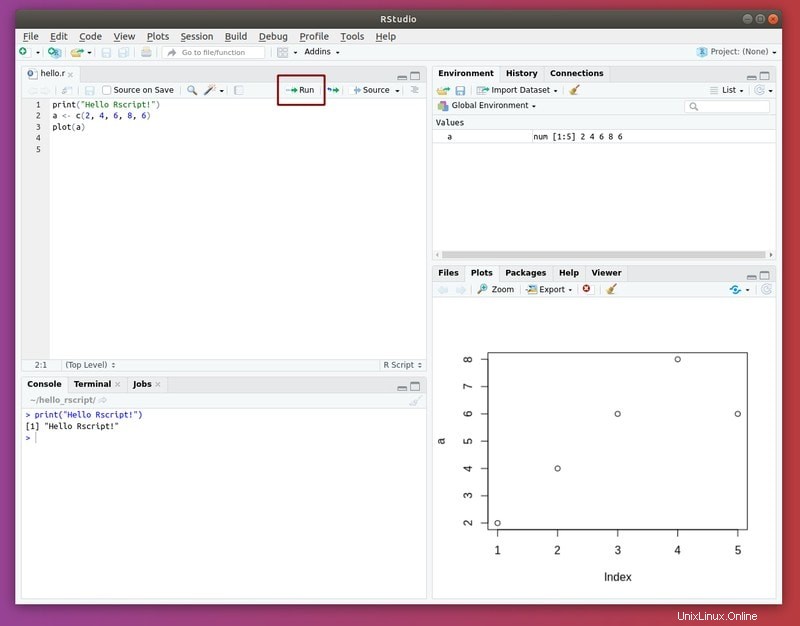
Conclusion
Dans cet article, je vous ai montré étape par étape comment commencer à utiliser le R langage de programmation sur un système Ubuntu. J'ai couvert plusieurs façons de procéder :console R – utile pour les tests, Rscript – pour les amoureux des terminaux, RStudio – l'IDE pour vos besoins.
Que vous souhaitiez vous lancer dans la science des données ou que vous aimiez simplement les statistiques, R est un bon ajout à votre arsenal de programmation, étant l'outil parfait pour analyser les données.
Si vous êtes absolument nouveau sur R, laissez-moi vous recommander cet excellent livre qui vous apprendra les bases de R. Il est disponible sur Amazon Kindle.
Aperçu Produit Prix 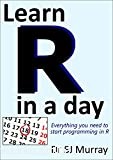
Apprendre R en un jour 4,99 $ Acheter sur Amazon
Utilisez-vous R ? Vous venez de vous y mettre ? Faites-nous savoir comment et pourquoi vous utilisez ou souhaitez apprendre à utiliser R !
R> 20+40
[1] 60
> print ("Hello World!")
[1] "Hello World!"print("Hello World!")
a <- rnorm(100)
plot(a)Rscript hello.r[1] "Hello World!"